De digitale kunst- og designværktøjer, der i dag er tilgængelige, giver dig mulighed for at hæve dine kreative evner til nye dimensioner. Et særligt nyttigt koncept inden for 3D-modellering er isometrisk udsigt. I denne guide vil du lære, hvordan du effektivt arbejder med isometriske udsigter i Cinema 4D og hvilke skridt der er nødvendige for at lave dine modeller præcise og tiltalende.
Vigtigste indsigter
- Isometriske udsigter giver et forvrængningsfrit billede af dine modeller.
- Valget af den rigtige kameraudsigt er afgørende for teknisk modellering.
- Forskellige fremstillinger i Cinema 4D understøtter modelleringsprocessen.
Trin-for-trin vejledning
For at bruge den isometriske udsigt i Cinema 4D, følg disse trin:
Begynd med at åbne et nyt projekt i Cinema 4D. Du vil først blive gjort bekendt med de grundlæggende værktøjer og symboler i interface. Vær særlig opmærksom på de første tre symboler til venstre, som repræsenterer forskellige udsigter. I denne sammenhæng er det vigtigt at forstå det fjerde symbol, der aktiverer den isometriske udsigt.
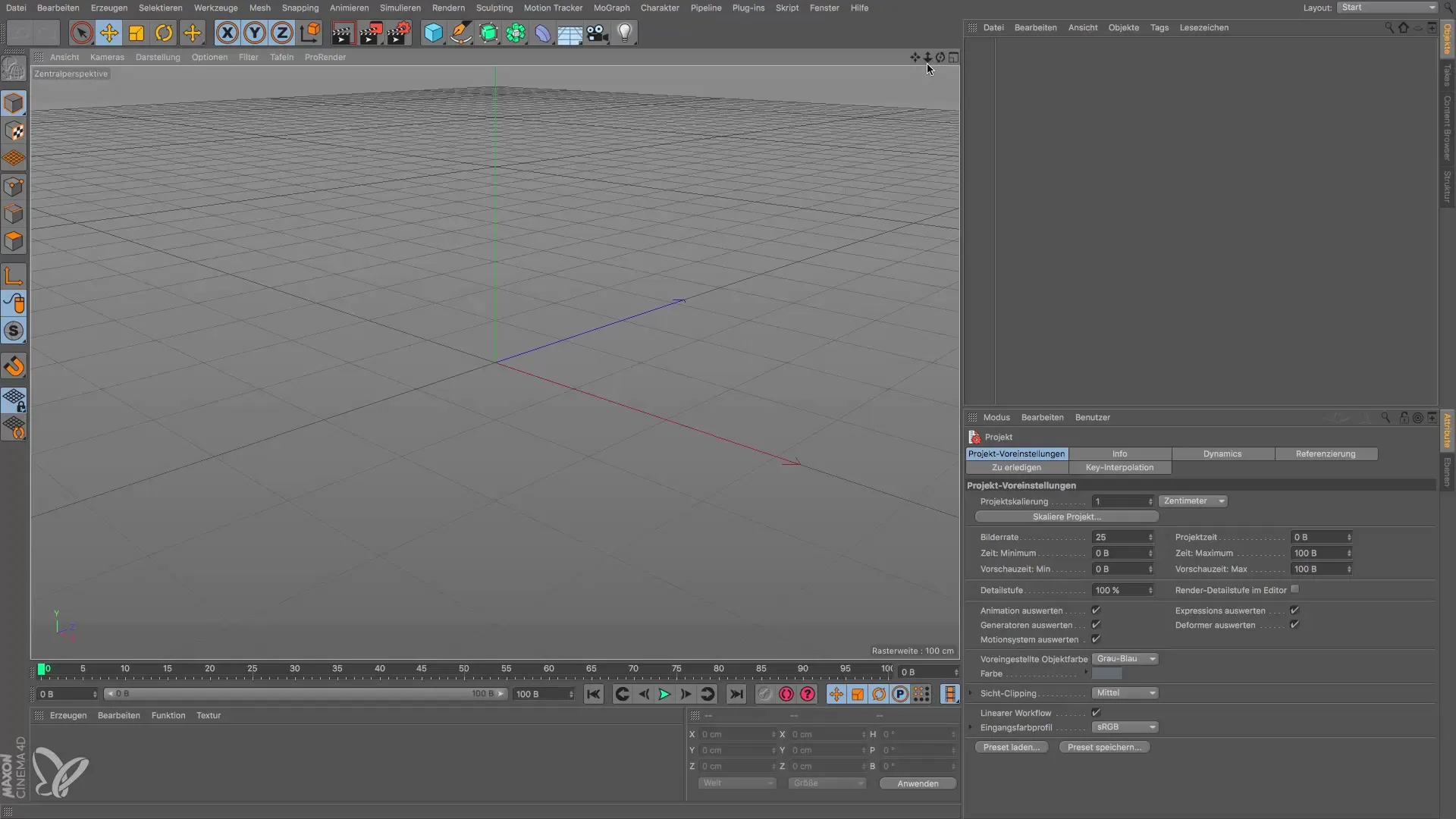
For bedre at illustrere den isometriske udsigt, skal du åbne et vilkårligt 3D-objekt. Et praktisk valg er placeholder-figuren, som du nemt kan sætte i vilkårlige positioner. Denne figur er særligt nyttig, fordi dens lemmer symboliseres ved bevægelige kugler, hvilket giver dig fleksibilitet i fremstillingen.
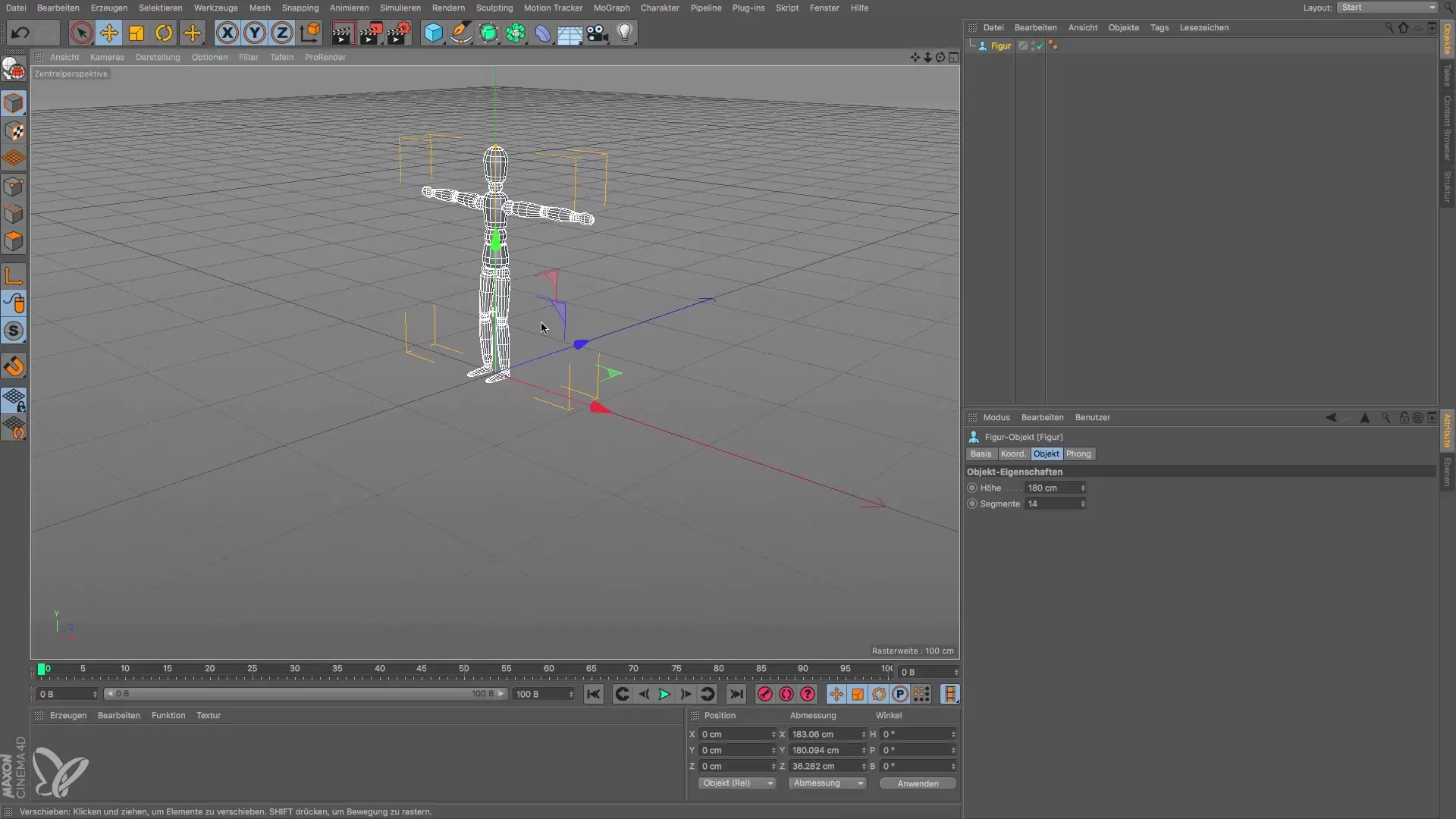
Nu, forestil dig, at du modellerer en bil. Det er afgørende, at bilens fremstillinger fra forskellige vinkler (ovenfra, forfra, til venstre, osv.) svarer til de faktiske proportioner. For at opnå dette, skift til den isometriske udsigt, som giver dig et klart og uforvrænget syn på din model.
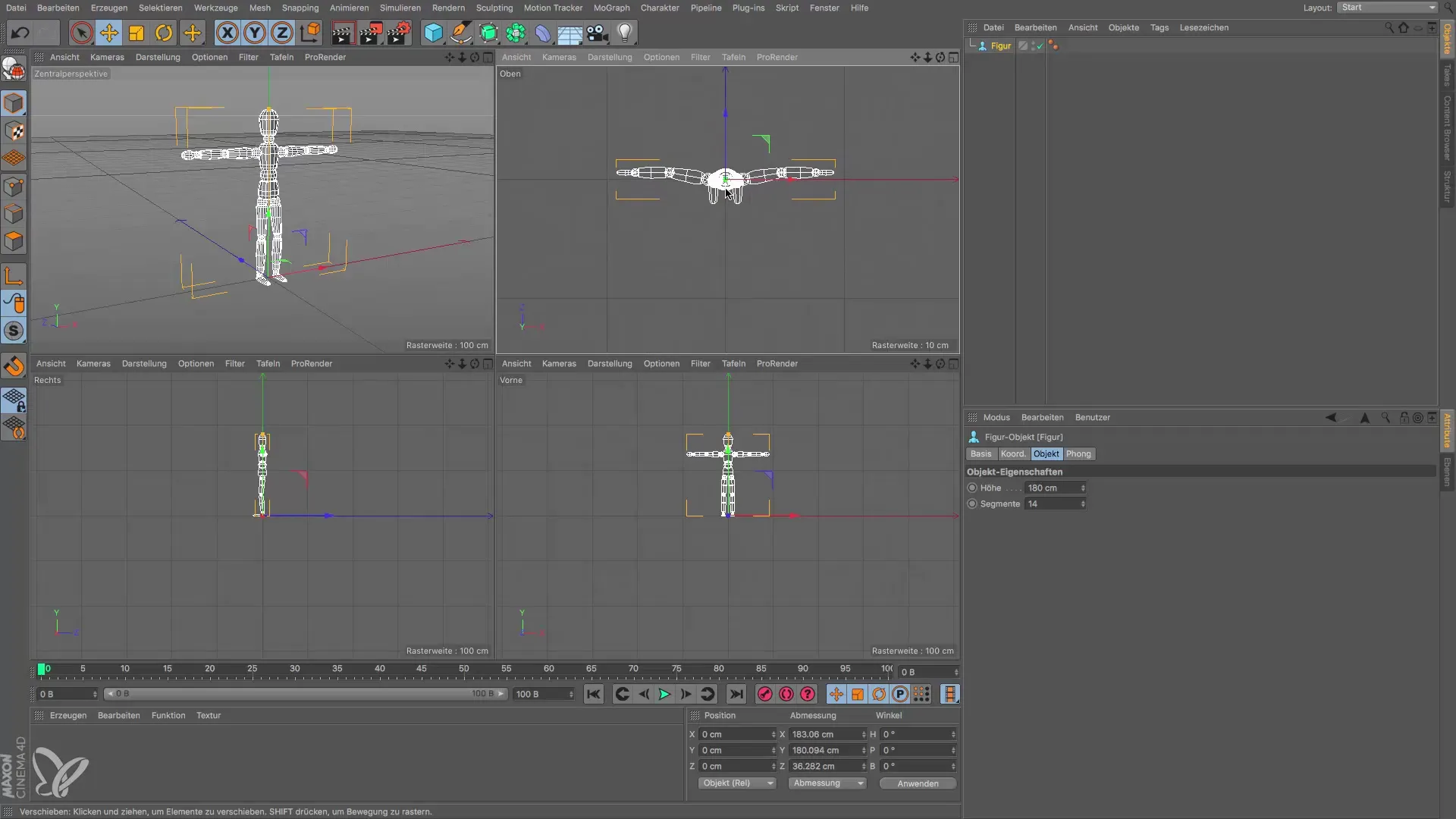
Klik på kameraet for at skifte mellem forskellige udsigter. Du kan indstille udsigten fra oven, nedenunder eller fra siden, afhængigt af hvilken perspektiv du har brug for. Hvis du vælger udsigten fra nedenunder, får du en anden perspektiv, der muligvis giver nyttige informationer om din model.
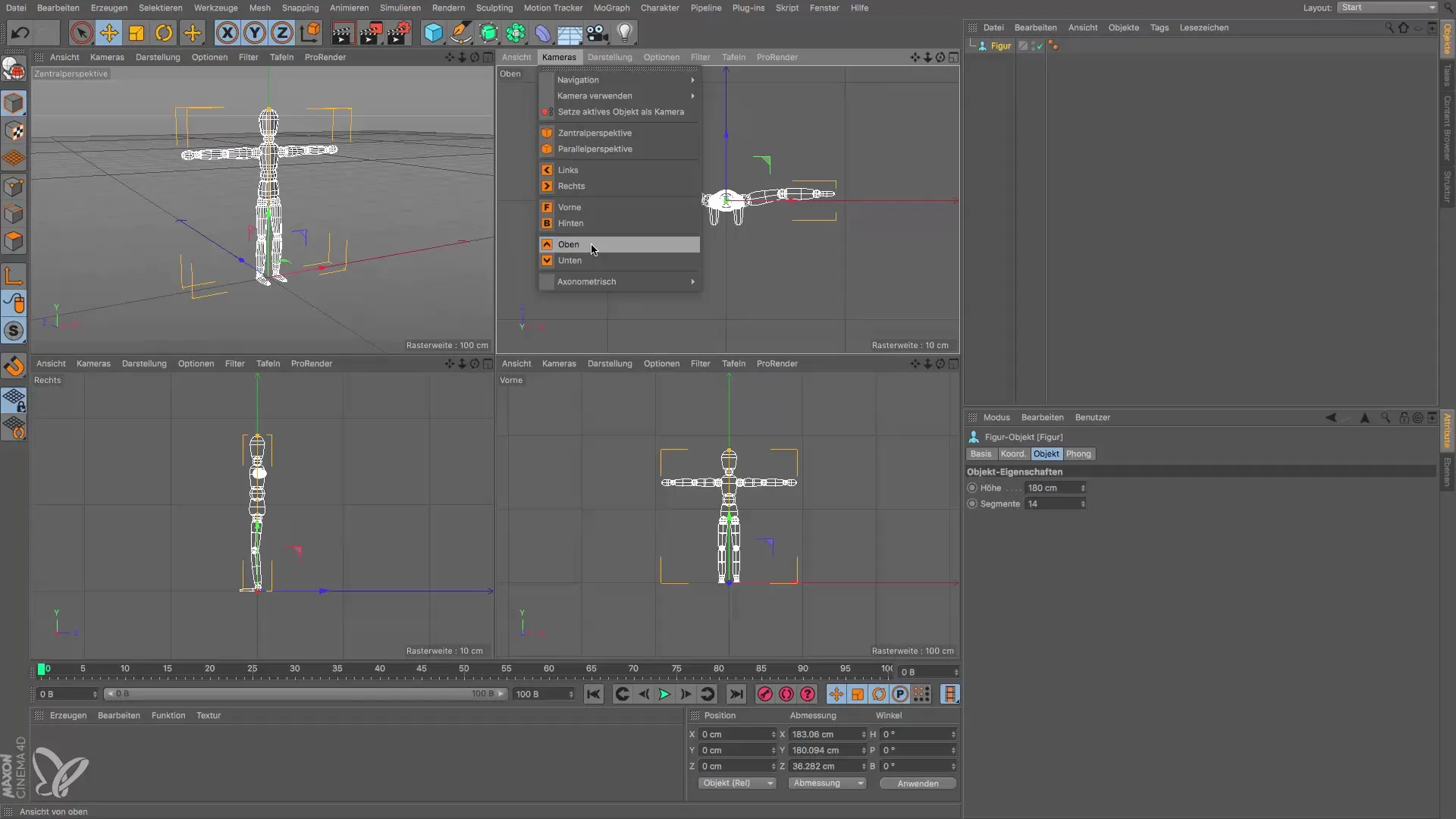
Det kan også være nyttigt at få en helhedsudsigt af din figur. I dette tilfælde klikker du igen på symbolet for den ønskede udsigt og kan se hele modellen på et øjeblik. Hvis du ønsker at vende tilbage til den perspektiviske udsigt, skal du blot klikke på det relevante symbol igen.
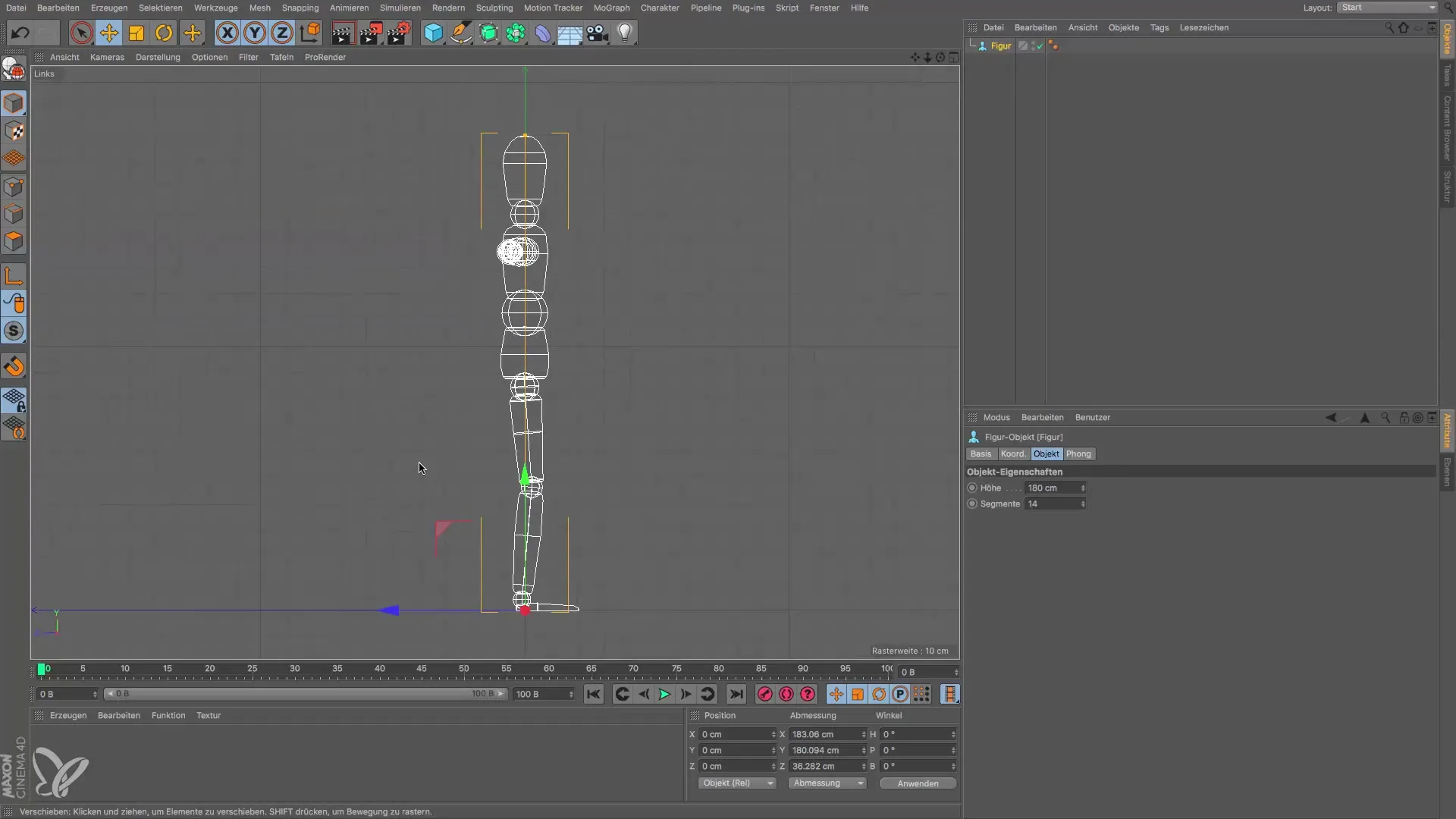
Et vigtigt aspekt er linjefremstillingen, som hjælper dig med at forstå de grundlæggende strukturer i din model. Du vil opdage, at den isometriske udsigt ofte kræver en forenklet fremstilling, mens indvendige linjer er mindre vigtige. Denne mulighed for tilpasning giver dig fleksibilitet til at fokusere på det væsentlige i modellen.
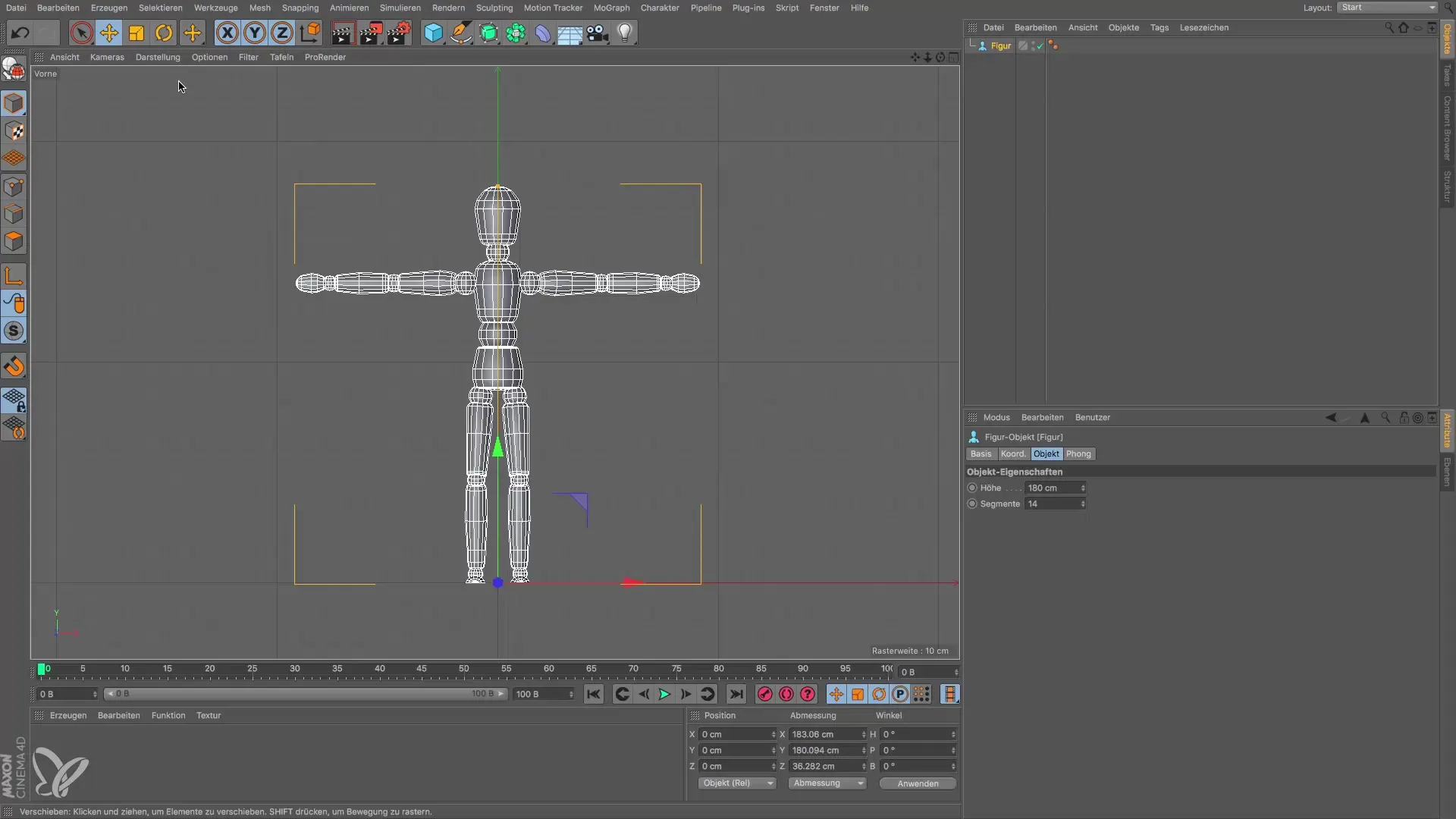
Hvis du ønsker at ændre din fremstilling, kan du skifte fra linjefremstillingen til Guro shading. Dette viser konturer og strukturer, så de ligner det, du er vant til fra den perspektiviske udsigt. Sådanne fremstillinger er nyttige for større scener, hvor færre detaljer muligvis er nødvendige for at optimere grafikkortets ydeevne.
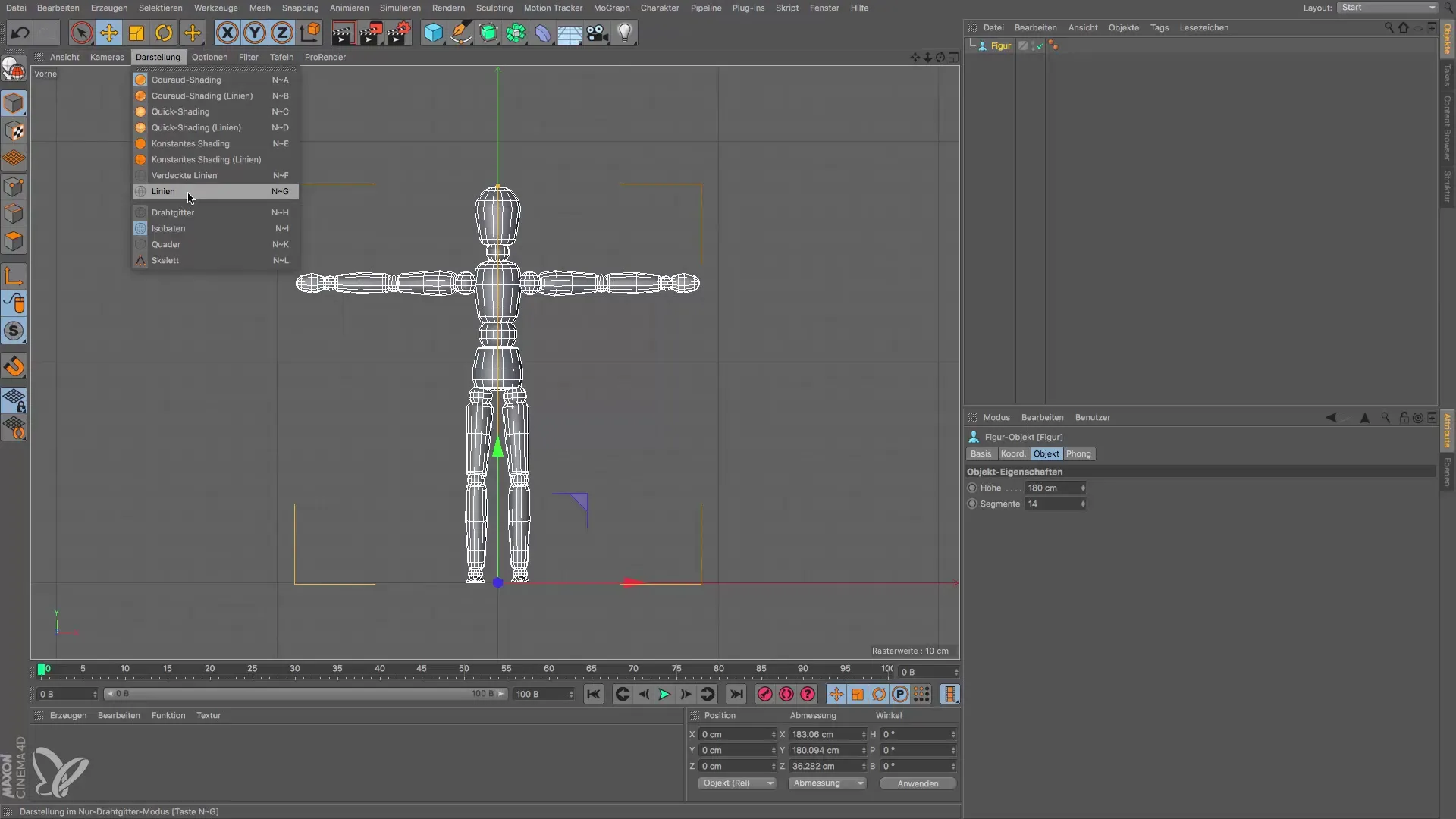
Afslutningsvis er Guro shading standarden for den isometriske udsigt, og du kan let skifte mellem forskellige udsigter ved blot at klikke på symbolet. På denne måde har du altid kontrol over den visuelle fremstilling af dine modeller.
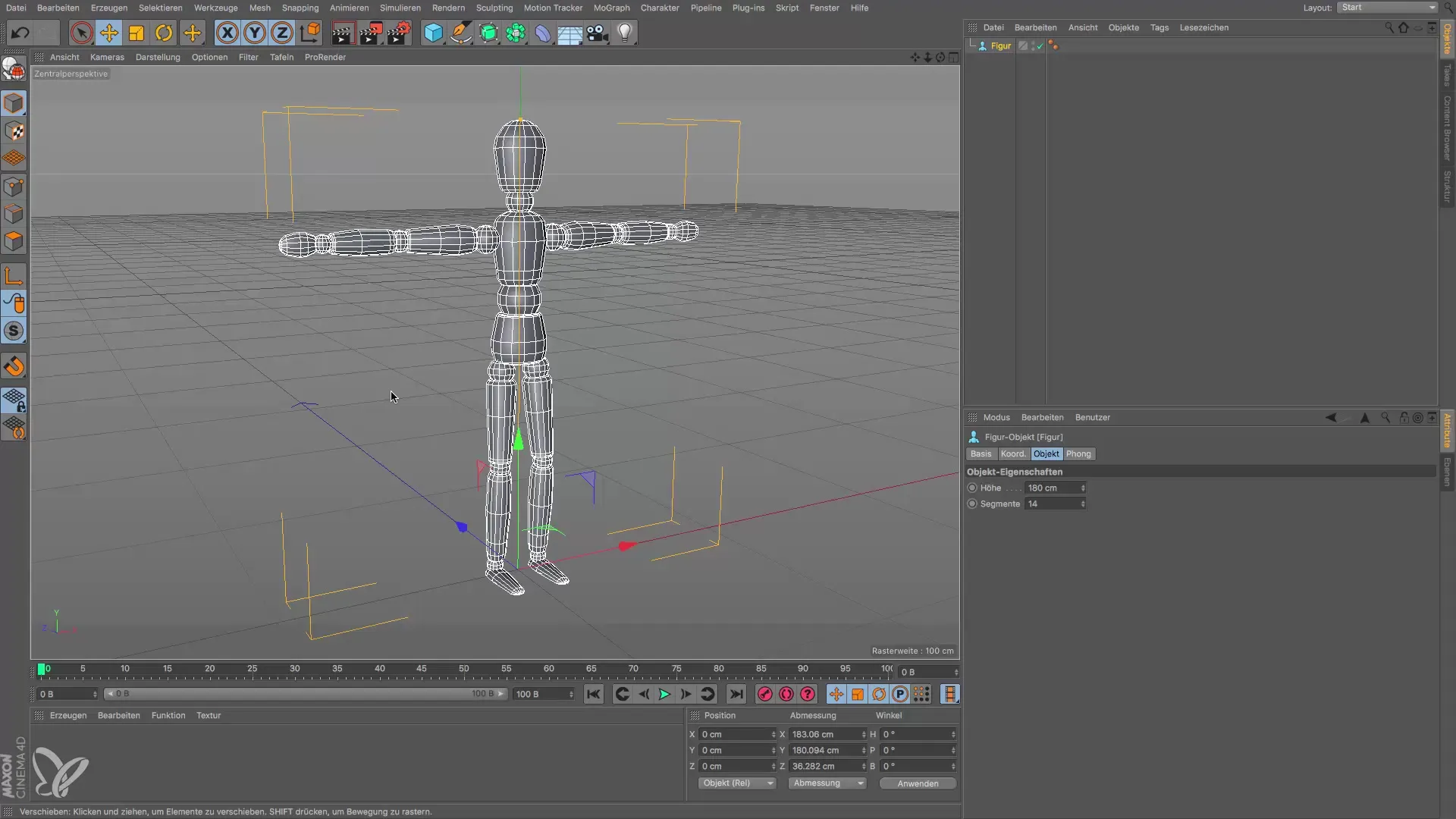
Opsummering – Isometriske udsigter i Cinema 4D
For effektivt at bruge isometriske udsigter er det afgørende, at du forstår strukturen og opbygningen af dine modeller. Med de rigtige værktøjer og udsigter kan du gøre dine designs mere effektive og detaljerede.
Ofte stillede spørgsmål
Hvad er en isometrisk udsigt?En isometrisk udsigt er en fremstilling, der undgår forvrængninger og giver et præcist syn på linjer og former i en model.
Hvordan skifter jeg mellem forskellige udsigter i Cinema 4D?Ved at klikke på de respektive symboler i den øverste bjælke kan du skifte mellem forskellige udsigter som ovenfra, nedenfra, til højre og til venstre.
Hvorfor er linjefremstillingen vigtig?Linjefremstillingen hjælper dig med at genkende de grundlæggende strukturer i dine modeller og fokuserer på de ydre konturer, hvilket letter modelleringen.
Hvordan kan jeg ændre fremstillingen af mine modeller?Du kan skifte mellem forskellige fremstillinger som linjefremstilling og Guro shading for at nå det ønskede detaljeniveau.


